更新时间:2025-07-29 GMT+08:00
部署Django服务
简介
Django是一个开源的Web应用框架,使用Python语言编写,主要用于搭建Web项目。本教程介绍如何在HCE 2.0中使用Nginx+uWSGI部署Django项目。
准备工作
- 准备一台ECS, 并分配公网IP或者弹性公网IP(EIP)。
- 安全组入方向已放开80、8001、8002端口。
前置条件
已完成yum源的配置,可参考HCE的REPO源配置与软件安装进行公网yum源的配置。
操作步骤
- 安装Nginx服务。
- 执行以下命令Nginx:
dnf install nginx
- 执行以下命令启动Nginx服务:
systemctl start nginx
- 执行以下命令查看Nginx服务状态:
systemctl status nginx
如果显示active (running),则表示启动成功。
- 执行以下命令Nginx:
- 安装uWSGI服务。
- 执行以下命令安装相关依赖:
dnf install python3-devel gcc
- 执行以下命令安装uWSGI:
pip install uwsgi
- 执行以下命令查看uWSGI版本号:
uwsgi --version
- 编辑hello.py文件,并输入以下内容:
def application(env, reply): reply('200 ok',[('Content-Type','text/html')]) return [b"Hello!"] - 执行以下命令启动uWSGI服务:
uwsgi --http :8001 --wsgi-file hello.py
- 在浏览器中输入网址: http://<公网IP>:8001访问上述服务,效果如图1:
- 执行以下命令安装相关依赖:
- 安装Django环境
- 执行以下命令安装Django:
pip install Django
- 执行以下命令初始化项目:
python -m django startproject django_project
- 进入项目目录django_project,编辑配置文件django_project/settings.py,找到ALLOWED_HOSTS属性修改成如下值:
ALLOWED_HOSTS = ["*"]
- 执行如下命令启动Django服务:
python manage.py runserver 0.0.0.0:8002
- 浏览器中输入网址http://<公网IP>:8002访问上述服务,效果如图2:
- 执行以下命令安装Django:
- 配置环境。
- 编辑django_project/settings.py文件。
- 在文件开头输入以下语句引入os库:
import os
- 然后在文件末尾添加以下参数:
STATIC_ROOT = os.path.join(BASE_DIR, "static/")
- 再执行以下命令收集所有静态文件:
sudo python manage.py collectstatic
执行以后输出内容示例如下:
[root@hce2 django_project]# sudo python manage.py collectstatic 125 static files copied to '/root/django_project/static'.
此时项目目录django_project就会多一个static文件夹,项目结构如下:
[root@hce2 django_project]# ls db.sqlite3 django_project manage.py static
- 在文件开头输入以下语句引入os库:
- 编辑/etc/nginx/nginx.conf文件,配置nginx。
- 找到http属性,新增以下内容:
upstream django { server 127.0.0.1:8001; } - 找到http内的server属性,将其修改成以下属性,效果如图3:
server { listen 80; server_name django_project; charset utf-8; location /static { autoindex on; alias /root/django_project/static; } location / { uwsgi_pass 127.0.0.1:8001; include uwsgi_params; include /etc/nginx/uwsgi_params; uwsgi_param UWSGI_SCRIPT iCourse.wsgi; uwsgi_param UWSGI_CHDIR /iCourse; index index.html index.htm; client_max_body_size 35m; index index.html index.htm; }
- 找到http属性,新增以下内容:
- 在项目目录django_project新建uwsgi_config.ini文件,并输入以下内容:
[uwsgi] socket = 127.0.0.1:8001 chdir = /root/django_project/ wsgi-file = django_project/wsgi.py processes = 4 threads = 2 vacuum = true buffer-size = 65536
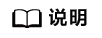
- socket:要监听的地址和端口, 示例中的8001端口需要和nginx配置文件中定义的uwsgi_pass端口一致
- chdir:指定项目目录,示例中为/root/django_project/,根据项目修改
- wsgi-file:指定Django's wsgi file文件,根据项目修改
- processes:最大工作进程
- threads:每个工作进程processes启动后开启的线程个数
- vacuum:环境退出时自动清理
- buffer-size:设置用于uwsgi包解析的内部缓存区大小为64k,默认是4k
- 编辑django_project/settings.py文件。
- 验证。
- 执行以下命令重启Nginx:
systemctl restart nginx
- 在项目目录django_project执行以下命令,启动uWSGI:
uwsgi --ini uwsgi_config.ini
- 在浏览器的地址栏输入http://<公网IP>,访问相关Django页面,效果如图4:
- 执行以下命令重启Nginx:
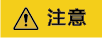
以上相关配置仅用于测试演示,业务环境请谨慎使用。










